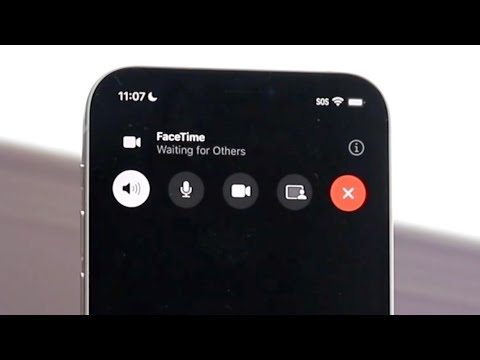თქვენი iPhone– ის თქვენს მანქანასთან დაკავშირების სხვადასხვა გზა არსებობს, ასე რომ თქვენ შეგიძლიათ მოუსმინოთ მუსიკას, განახორციელოთ და მიიღოთ ზარები და მიიღოთ მითითებები. თუ თქვენ გაქვთ სტერეო, რომელიც მხარს უჭერს Bluetooth- ს, შეგიძლიათ დაუკავშირდეთ უსადენოდ მუსიკის დაკვრისა და ზარებისათვის. თუ თქვენ გაქვთ CarPlay სტერეო, შეგიძლიათ აკონტროლოთ თქვენი iPhone– ის მრავალი ფუნქცია და დაათვალიეროთ თქვენი iPhone დისპლეის ეკრანზე. ძველ სტერეოებს შეიძლება ჰქონდეთ დამხმარე პორტი, რომელთანაც შეგიძლიათ დაუკავშიროთ თქვენი iPhone.
ნაბიჯები
3 მეთოდი 1: Bluetooth– ის გამოყენება

ნაბიჯი 1. შეამოწმეთ, რომ თქვენი მანქანის სტერეო მხარს უჭერს Bluetooth- ს
თანამედროვე მანქანის სტერეო მოწყობილობების უმეტესობას აქვს Bluetooth მხარდაჭერა. თქვენ შეგიძლიათ მოძებნოთ Bluetooth ლოგო სტერეო სახეზე, ან შეგიძლიათ შეამოწმოთ თქვენი სტერეო დოკუმენტაცია.
თუ თქვენს სტერეოს არ აქვს Bluetooth- ის მხარდაჭერა, თქვენ შეიძლება მიიღოთ ადაპტერი Bluetooth შესაძლებლობების დასამატებლად

ნაბიჯი 2. ჩართეთ Bluetooth დაწყვილების რეჟიმი თქვენი მანქანის სტერეოზე
ამის პროცესი განსხვავებულია თითოეული სტერეოსთვის, მაგრამ ზოგადად ამის გაკეთება შეგიძლიათ მანქანის სტერეოს პარამეტრების მენიუდან.

ნაბიჯი 3. გახსენით პარამეტრების აპი თქვენს iPhone- ზე და აირჩიეთ "Bluetooth
" ეს გახსნის Bluetooth პარამეტრების მენიუს.

ნაბიჯი 4. ჩართეთ "Bluetooth" ჩართული
ერთი წუთის შემდეგ, თქვენი მანქანის სტერეო უნდა გამოჩნდეს მოწყობილობების სიაში. მას შეიძლება ეტიკეტირებული ჰქონდეს თქვენი მანქანის მოდელის მიხედვით ან დაერქვას მსგავსი რამ "CAR_MEDIA".

ნაბიჯი 5. შეეხეთ თქვენი მანქანის სტერეოს სიაში
ეს დაიწყება დაწყვილების პროცესი.

ნაბიჯი 6. შეიყვანეთ პაროლი, რომელიც ნაჩვენებია თქვენს სტერეო ეკრანზე (მოთხოვნის შემთხვევაში)
ზოგიერთი სტერეო მოდული მოითხოვს თქვენ შეიყვანოთ პაროლი თქვენს iPhone– ში. ეს კოდი გამოჩნდება ეკრანზე და კლავიატურა გამოჩნდება თქვენს iPhone– ში მის შესასვლელად.

ნაბიჯი 7. მიეცით წვდომა თქვენს კონტაქტებსა და მედიაზე
თქვენი iPhone სავარაუდოდ მოგთხოვთ ნება დართოთ მანქანის სტერეოს წვდომა თქვენს კონტაქტებსა და მედიაზე. ეს საშუალებას მისცემს სტერეოს აჩვენოს ვინ არის ზარის სახელი, ან დაუკრას მუსიკა თქვენი მოწყობილობიდან.

ნაბიჯი 8. დაუკარით მუსიკა თქვენს iPhone– ზე, რათა მოუსმინოთ თქვენი მანქანის დინამიკებს
მას შემდეგ რაც თქვენი iPhone დაკავშირებულია, ნებისმიერი მუსიკა, რომელსაც თქვენ უკრავთ, გადაეცემა თქვენი მანქანის დინამიკებს. თქვენ შეგიძლიათ შეცვალოთ მოცულობა როგორც თქვენი iPhone ხმის კონტროლის საშუალებით, ასევე სტერეო ხმის კონტროლის საშუალებით.

ნაბიჯი 9. მოუსმინეთ ზარებს თქვენი დინამიკების საშუალებით
როდესაც თქვენ მიიღებთ ზარს Bluetooth– ის საშუალებით, ზარი ჩაითვლება თქვენი მანქანის დინამიკებზე, ხოლო საჭესთან არსებული მიკროფონი ჩაწერს თქვენს ხმას.
თუ Bluetooth ჩაშენებულია თქვენი მანქანის სტერეოზე, თქვენ ალბათ გექნებათ ზარის და მუსიკის კონტროლი თქვენს საჭეზე
3 მეთოდი 2: CarPlay– ის გამოყენება

ნაბიჯი 1. შეამოწმეთ, რომ თქვენი მანქანის ინფო -გასართობი სისტემა მხარს უჭერს CarPlay- ს
თქვენ შეგიძლიათ მოძებნოთ CarPlay ლოგო საინფორმაციო -გასართობ განყოფილებაში თქვენს ტირეში, ან შეამოწმოთ დოკუმენტაცია. CarPlay პირველად დაინერგა 2016 წლის ავტომობილის შერჩეულ მოდელებში. თქვენ ასევე შეგიძლიათ დააინსტალიროთ მესამე მხარის საინფორმაციო-გასართობი ერთეულები, რომლებიც მხარს უჭერენ CarPlay- ს.

ნაბიჯი 2. შეაერთეთ თქვენი iPhone თქვენს ინფო -გასართობ ერთეულს USB კაბელის გამოყენებით
CarPlay– ის გამოსაყენებლად დაგჭირდებათ iPhone 5 ან უფრო ახალი. შეაერთეთ iPhone- ის დამტენი კაბელი USB პორტს თქვენს CarPlay მიმღებზე.

ნაბიჯი 3. დაიწყეთ CarPlay თქვენს მიმღებზე
პროცესი ოდნავ განსხვავდება იმის მიხედვით, თუ რა მიმღებს იყენებთ. ხშირად, CarPlay დაიწყება ავტომატურად, როდესაც თქვენი iPhone არის დაკავშირებული. სხვა შემთხვევებში, შეიძლება დაგჭირდეთ CarPlay ვარიანტის არჩევა, რომელიც ეკრანზე გამოჩნდება თქვენი iPhone– ის შეერთების შემდეგ.

ნაბიჯი 4. გამოიყენეთ CarPlay დისპლეი თქვენი iPhone– ის გასაკონტროლებლად
თქვენი iPhone– ის ეკრანი იბლოკება მას შემდეგ რაც დაუკავშირდებით CarPlay– ს. CarPlay დისპლეი საშუალებას მოგცემთ გააკონტროლოთ თქვენი iPhone– ის ფუნქციები, რომლებიც დაგჭირდებათ ავტომობილის მართვისას, ისე, რომ არ დააკვირდეთ თქვენს ტელეფონს.
თქვენი CarPlay ეკრანი ფაქტობრივად არ ახორციელებს რაიმე დამუშავებას ან პროგრამის გაშვებას. ამის ნაცვლად, ის მოქმედებს როგორც მეორე დისპლეი თქვენი iPhone– ისთვის, რომელიც ჯერ კიდევ ასრულებს ყველა მძიმე ტვირთს

ნაბიჯი 5. გამოიყენეთ Siri ხელით თავისუფალი კონტროლისთვის
CarPlay ძლიერ არის ინტეგრირებული Siri– სთან და გირჩევთ გამოიყენოთ Siri CarPlay– ის გასაკონტროლებლად და თვალი ადევნოთ გზას. თქვენ შეგიძლიათ დააჭიროთ და გამართოთ ხმის ღილაკი თქვენს საჭეზე, ან დააჭიროთ და გამართოთ ციფრული საწყისი ღილაკი CarPlay ეკრანზე.
თქვენ შეგიძლიათ გამოიყენოთ Siri ზარების განსახორციელებლად, სანავიგაციო ინსტრუქციის მისაღებად, ტექსტურ შეტყობინებებზე რეაგირებისთვის, მუსიკის დაკვრისა და კონტროლისთვის და მრავალი სხვა. იხილეთ Siri გამოყენება iPhone– ზე Siri– ის ეფექტურად გამოყენების დეტალებისთვის

ნაბიჯი 6. გამოიყენეთ Apple Maps კარპლეის ეკრანზე მოსახვევი მიმართულებით
ნავიგაციის დანიშნულების ადგილის დაყენებისას, თქვენი CarPlay ეკრანი აჩვენებს ნაბიჯ-ნაბიჯ მიმართულებებს, რათა მიგიყვანოთ იქ. ნავიგაციის დასაწყებად, დაიწყეთ Siri და თქვით "ნავიგაცია დანიშნულების ადგილას". Siri ეძიებს დანიშნულების ადგილს Apple Maps– ზე და შემდეგ დანიშნავს მარშრუტს GPS– ის გამოყენებით. თქვენი პროგრესი და მიმართულებები გამოჩნდება CarPlay ეკრანზე.
მეთოდი 3 დან 3: დამხმარე კაბელის გამოყენება

ნაბიჯი 1. შეამოწმეთ, რომ თქვენი სტერეო მხარს უჭერს დამხმარე კაბელს
დამხმარე პორტი (AUX) არის სტანდარტული 3.5 მმ პორტი თქვენი სტერეოს ზედაპირზე. ეს საშუალებას გაძლევთ დაუკავშიროთ აუდიო მოწყობილობები, მათ შორის თქვენი iPhone. თქვენ შეგიძლიათ იფიქროთ დამხმარე პორტზე, როგორც ყურსასმენის სხვა სახის კავშირი.

ნაბიჯი 2. იპოვეთ დამხმარე კაბელი
თქვენ შეგიძლიათ იპოვოთ ეს კაბელები ელექტრონიკის უმსხვილეს საცალო მაღაზიებში, ან ინტერნეტში, სულ რაღაც რამდენიმე დოლარად. თქვენ ალბათ შეგიძლიათ გაუმკლავდეთ იაფი კაბელით, რადგან ის დიდად არ გადავა.

ნაბიჯი 3. შეაერთეთ კაბელი ყურსასმენის ჯეკზე თქვენს iPhone- ზე
უბრალოდ შეაერთეთ კაბელის ერთი ბოლო ყურსასმენის ჯეკში თქვენს iPhone- ზე. დარწმუნდით, რომ დანამატი მთლიანად არის ჩასმული პორტში.
შეიძლება დაგჭირდეთ თქვენი iPhone- ის მოცულობის შემცირება, სანამ არ დაამყარებთ კავშირს და უსაფრთხოდ შეძლებთ დონის კორექტირებას

ნაბიჯი 4. შეაერთეთ კაბელის მეორე ბოლო სტერეოზე
ჩადეთ დანამატის მეორე ბოლო თქვენს სტერეოზე დამხმარე პორტში. შეიძლება დაგჭირდეთ ხმის შემცირება თქვენს სტერეოზეც.

ნაბიჯი 5. გადადით თქვენს სტერეოზე დამხმარე შეყვანაზე
ამის პროცესი განსხვავდება თქვენი სტერეოს მიხედვით. თქვენ შეიძლება გქონდეთ დამხმარე/AUX ღილაკი, ან შეიძლება დაგჭირდეთ რაიმე ღილაკის დაჭერა MODE ან SOURCE, სანამ არ აირჩევთ დამხმარე.

ნაბიჯი 6. დაიწყეთ მუსიკის დაკვრა თქვენს iPhone- ზე
მას შემდეგ რაც შეარჩიეთ დამხმარე პორტი, დაიწყეთ მუსიკის დაკვრა თქვენს iPhone– ზე. თუ ორივე ტომი უარყოფილია, თქვენ ალბათ ვერაფერს გაიგონებთ.

ნაბიჯი 7. გაზარდეთ მოცულობა მისაღებ დონეზე
დაიწყეთ iPhone– ის მოცულობის გაზრდით დაახლოებით 75%–მდე. იქიდან გამოიყენეთ სტერეო ხმის კორექტირება, სანამ არ მიაღწევთ კომფორტულ მოსმენის ხმას.

ნაბიჯი 8. გამოიყენეთ თქვენი iPhone გასაკონტროლებლად დაკვრა
დამხმარე კაბელი აუდიოს მხოლოდ თქვენი iPhone– დან გადასცემს სტერეო; ის არ იძლევა რაიმე განსაკუთრებულ გზას iPhone– ის გასაკონტროლებლად. თქვენ დაგჭირდებათ თქვენი iPhone– ის გამოყენება, ან Siri– ს დაყენება iPhone– ზე, მისი გამოყენებისას გასაკონტროლებლად.